Caso práctico de un viaje sencillo
- Licencia de Genesys Cloud CX 1, Genesys Cloud CX 2, Genesys Cloud CX 2 Digital, Genesys Cloud CX 3, Genesys Cloud CX 3 Digital o Genesys Cloud CX 4
- Complemento de gestión de viajes
- Función Journey Management Creator, Editor o Viewer
Este artículo presenta un ejemplo de caso de uso para trabajar con Journey Management. El caso de uso muestra un recorrido a partir del cual los analistas pueden comprender cuántos clientes pueden realizar el autoservicio dentro de un flujo específico.
Supongamos que usted es un analista de centros de contacto que evalúa la eficacia de los bots diseñados para aplicaciones de medios sociales. Su objetivo es comparar el número de clientes que logran resolución a través de bots frente a agentes humanos (ACD). Para ello, utilice las funciones de Journey Analyzer.
- Inicie sesión en su cuenta de Genesys Cloud y haga clic en el menú Journey Management . Se abre la pantalla Gestión de viajes .
- Crear un nuevo viaje.
- Para entrar en el modo Editar y modificar un trayecto, haga clic en Editar.
- Los eventos de viaje se ajustan a los tipos de acciones de que se desencadenan a lo largo de una interacción. El eventoe Customer Start se activa cuando un cliente entra en contacto con un canal. Arrastre un evento de Inicio de cliente y fíltrelo para el canal social que desea medir.
- Abra el evento, haga clic en el icono de filtro y seleccione lo siguiente:
- MediaType - Mensaje
- MessageType - Los canales sociales que desea medir
- Añade un nombre descriptivo en el lienzo a este evento como, por ejemplo, Inició un engagement socialnt en Twitter.
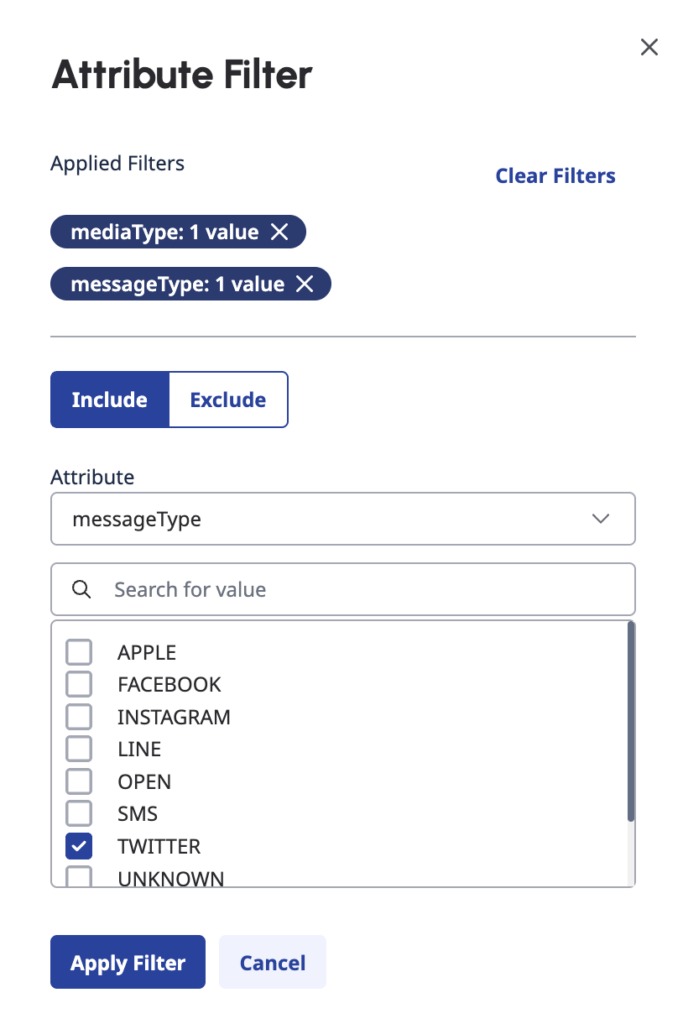
- A continuación, como desea saber cuántos clientes fueron a Bot Start después de que iniciaran su compromiso social, arrastre y suelte Bot Start al lienzo y, a continuación, deje que se conecte a Customer Start.Consejo: Utilice la tecla Tab del teclado para desplazarse por la lista de eventos y utilizar el menú.
- Para limitar el evento al nombre del bot, incluya el nombre del bot como un filtro de atributo de evento .
Consejo: Puedes encontrar el nombre del bot en Architect. Journey Management admite eventos bot nativos o de terceros, pero los bots nativos proporcionan datos más detallados del trayecto.
- Para limitar el evento al nombre del bot, incluya el nombre del bot como un filtro de atributo de evento .
- Ahora, para examinar las sesiones de bot completadas, arrastre Bot End al lienzo y, a continuación, deje que se conecte a Bot Start.
- Dado que está interesado en el mismo bot que examinó en el paso 6, incluya el identificador del bot como un filtro de atributo de evento en este evento.
Consejo: Si utiliza un bot nativo de Genesys, para limitar su análisis a una intención y otros atributos de interacción que puedan ser relevantes, añada Bot Turn entre el inicio y el final. - Para ver las sesiones de bot completadas, incluya el filtro botsessionOutcome y, a continuación, seleccione el atributo complete.
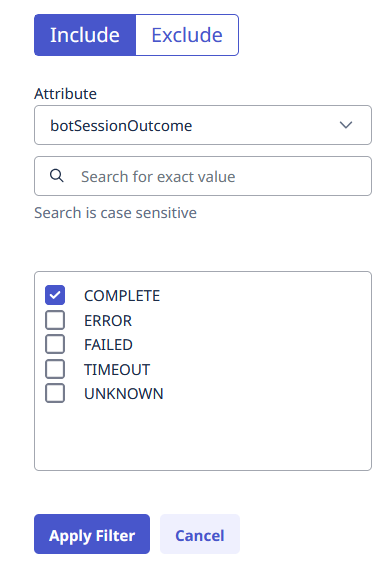
- Haga clic en Aplicar filtro.
- Como en este evento se examinan las sesiones bot completadas y no las sesiones que pasaron a ACD (distribución automática de llamadas), añada un filtro BotResult en la sección Exclude con TransfertoACD como valor.
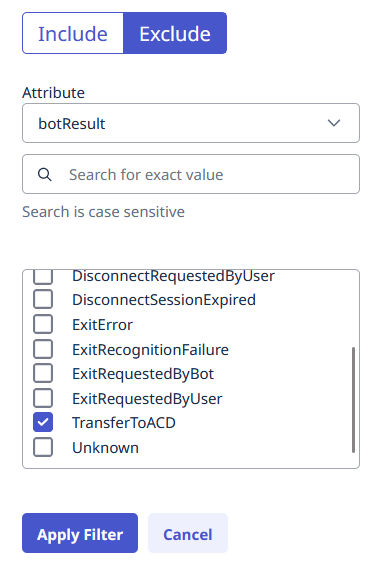
- Haga clic en Aplicar filtro.
- Dado que está interesado en el mismo bot que examinó en el paso 6, incluya el identificador del bot como un filtro de atributo de evento en este evento.
- A continuación, examine las sesiones que pasaron a ACD. Arrastre tel evento ACD Start al lienzo. Que se conecte a Bot Start, de modo que sea paralelo a Bot End.
- En este evento, seleccione queueID como Atributo, y luego añada un filtro para la Cola de pago.
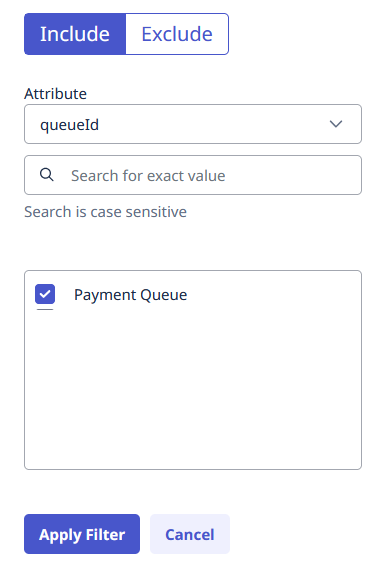
- Hacer clic Ahorrar.
Calcular y editar el recorrido de la muestra
- Haga clic en Calcular para generar trayectos. Aparece una notificación sobre el recuento de cálculos.
- Para continuar, pulse Proceda. El cálculo tarda unos minutos en ejecutarse. El tiempo de carga depende del volumen de datos a procesar, por lo que los conjuntos de datos más grandes tardan más en calcularse. Para ver los resultados, actualice la página.
- Una vez finalizado el cálculo, desea conocer el número de llamadas resueltas por los agentes. Para editar el viaje, haga clic en Editar.
- Arrastre el evento Agent Start, y deje que se conecte al evento ACD Start.
- Añada un filtro para la cola de pagos . La cola de pagos tiene dos códigos de liquidación: Éxito y Fracaso.
- Realice un seguimiento de la resolución del agente con un código de resumen de éxito. Desde el grupo de eventos Voice, arrastre un evento Wrap Up al lienzo y deje que se conecte con el evento Agent Start . Seleccione el atributo wrapupCode e incluya el identificador del código de envoltura Success como filtro.
Nota: Yuede obtener la lista de ID de código de envoltura utilizados en su entorno con el punto final de la API de envoltura a través de API Explorer, que está disponible en el sitio de desarrolladores de Genesys Cloud. - Para indicar que se trata del código de resumen Success, añada un título descriptivo a su evento posterior a la llamada, como "Resolución satisfactoria".
- Realice un seguimiento de la resolución del agente con un código de resumen de éxito. Desde el grupo de eventos Voice, arrastre un evento Wrap Up al lienzo y deje que se conecte con el evento Agent Start . Seleccione el atributo wrapupCode e incluya el identificador del código de envoltura Success como filtro.
- Añada un filtro para la cola de pagos . La cola de pagos tiene dos códigos de liquidación: Éxito y Fracaso.
- Hacer clic Ahorrar.
- Para actualizar el trayecto, pulse Calcular. Para ver los recuentos actualizados, actualice la página.
Ver el análisis del embudo en el viaje de muestra
Con la ayuda del análisis del embudo , puede comprender cómo se mueven sus clientes a lo largo del trayecto hasta alcanzar sus objetivos y, a continuación, determinar las tasas de éxito de cada una de sus trayectorias.
Un trayecto debe tener cálculos para el análisis del embudo.
- Abra el trayecto existente que desea analizar.
- En el modo de edición , haga clic en Mostrar conversión. Journey Analyzer calcula las métricas de conversión.
- Para examinar las métricas atribuidas, vuelva a hacer clic en el icono + en la esquina superior derecha del evento. Para ocultar las métricas de conversión de un evento, haga clic en el icono - de la esquina superior derecha.
- Para determinar el recorrido que siguieron sus clientes, examine las métricas Clientes, Tasa de conversión, Abandonaron fuera y Avanzaron en los respectivos eventos.
Ejemplo: El análisis del embudo en el evento Bot Start muestra que 650 clientes abandonaron el viaje en este punto, y 1052 clientes Avanzaron hasta Bot end, por lo que Bot end tiene una tasa de conversión del 61,7%. Esto significa que el 61,7% de sus clientes procedió a llegar a la Bot final sesión.
- Cambie siempre el nombre de los eventos para que el recorrido sea legible para los nuevos usuarios y para que coincida con el escenario.
- Journey Management le permite comprobar sus propias hipótesis sobre los recorridos de los usuarios. Por ejemplo:
- Puede modelar un escenario para probar que si los clientes pasan por el Bot A, ¿se escalan a un ritmo mayor que los clientes que pasan por el Bot B? Puede arrastrar varios eventos Bot Start a su viaje, y establecer filtros de atributos para Bot A y Bot B, respectivamente.
- Puede examinar el impacto del lenguaje. Por ejemplo, medir si los clientes que interactúan con un bot angloparlante completan las interacciones con el mismo éxito que los clientes que interactúan con un bot francófono. En este análisis, puede utilizar el filtro de idioma en el evento Bot Start.
- Puede trabajar con Journey Flows para ver patrones dentro de los flujos y ver si hay problemas que desee explorar. Por ejemplo, si observa escaladas, utilice Journey Analyzer para comprender la naturaleza de la escalada, la frecuencia y el resultado.
Nota: La gestión de viajes y los flujos de viajes son dos potentes herramientas que pueden complementarse, pero presentan varias diferencias. Para más información, consulte Diferencias entre la gestión de viajes y los flujos de viajes. - Las vistas de rendimiento también pueden ayudarle en sus análisis, como Resultados de flujo en Architect, la vista de rendimiento de colas , o la vista de interacciones en Workspace.
- La página AppFoundry ofrece varias plantillas que puede utilizar para empezar.

